6 Tips Gunakan Google Meet Untuk Kolaborasi Saat WFH
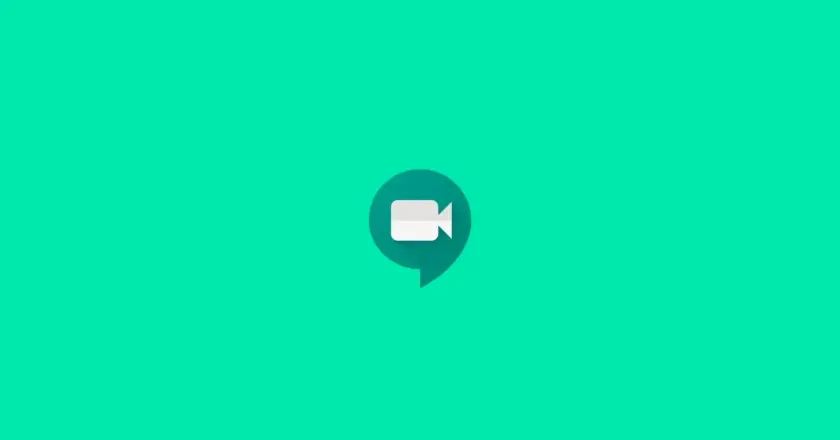
Komunikasi dan kolaborasi tim agaknya masih jadi kendala bagi para pelaku work from home selama pandemi COVID-19. Jika dulu kita bisa langsung bertatap muka dengan rekan kerja, sekarang semua koordinasi terkait pekerjaan harus dilakukan secara virtual, baik melalui pesan teks atau video call.
Jika tak disiasati dengan bijak, hal tersebut lama-lama bisa mengganggu produktivitas, lho. Solusinya adalah membiasakan tim menjalin komunikasi yang terbuka dan efektif dengan menggunakan platform kolaborasi online seperti Google Meet dari G Suite.
Apa Itu Hangouts Meet?
Google Hangouts Meet atau yang juga dikenal dengan Google Meet merupakan software add-on gratis dari G Suite yang khusus digunakan untuk melakukan panggilan video. Di dalamnya terdapat fitur-fitur yang memungkinkan user untuk mengadakan kolaborasi virtual, seperti presentasi, file sharing, screen sharing, dan lain-lain.
Layanan ini bisa diakses melalui web, Android, maupun iOS, dengan jumlah partisipan mencapai 250 orang/akun tergantung tipe G Suite plan yang dipakai pengguna. Nah, agar kolaborasi dengan tim lebih maksimal, ini beberapa tips menggunakan Hangouts Meet yang bisa Anda coba.
1. One-click Meeting
Satu hal yang membuat Hangouts Meet disukai banyak orang adalah fiturnya yang simpel. Cukup tekan opsi “Create” pada bagian homepage, maka meeting virtual dengan tim bisa dimulai.
Di halaman muka juga terdapat list agenda meeting di waktu mendatang. Selama akun Anda sudah disinkronkan dengan Google Calendar, notifikasi akan selalu dikirim ke email beberapa saat sebelumnya. Jadi, Anda pun tak perlu khawatir ketinggalan rapat penting.
2. Live Caption
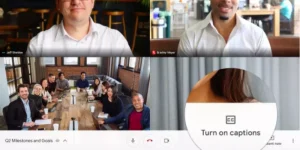
Rapat virtual terkadang terkendala jaringan yang buruk. Beruntung Hangouts Meet sudah dilengkapi dengan fitur Live Caption yang akan menampilkan salinan percakapan dalam bentuk teks (layaknya subtitle di TV) di bagian bawah layar. Fitur yang satu ini bisa dimunculkan atau dihilangkan sesuai keinginan masing-masing user. Jadi meskipun koneksi internet sedang tidak stabil, Anda tetap bisa memahami atau mendengar percakapan lawan bicara lewat tulisan.
3. Live Chat
Selain Live Caption, di Google Hangouts juga tersedia fitur tambahan berupa Live Chat. Namun, berbeda dengan chatroom di layanan pesan instan lain, Live Chat dari G Suite ini hanya tersedia saat panggilan video berlangsung.
Fitur Live Chat Hangouts terletak di sebelah kanan layar dan tersedia dalam 28 bahasa. Anda bisa menggunakannya sebagai media untuk menyampaikan pertanyaan atau jawaban kepada peserta lainnya.
4. Ubah Layout
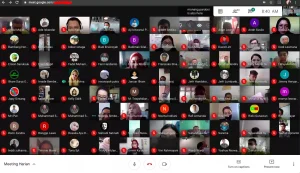
Bosan dengan layout meeting yang itu-itu saja? Ganti dengan model yang Anda suka. di Hangouts Meet tersedia tiga jenis layout untuk windows chat yang bebas dipilih sesuai selera, yaitu Sidebar, Spotlight, dan Tiled. Masing-masing jenis layout memiliki fitur yang berbeda.
5. Screen Sharing & Presentasi Online
Kelebihan menggunakan Google Hangouts dari G Suite adalah ketersediaan fitur screen sharing. Artinya Anda bisa melakukan presentasi secara online serta mem-broadcast layar presentasi tanpa perlu meninggalkan platform ini. Virtual meeting pun jadi lebih efektif dan produktif.
6. Record Meeting
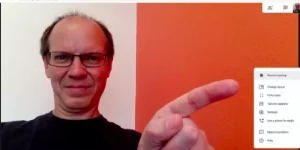
Fitur Record Meeting yang terdapat di Hangouts Meet memungkinkan participants untuk melakukan perekaman (recording) sehingga meeting bisa diputar ulang kapan saja. Hasil rekaman rapat akan tersimpan otomatis di Google Drive G Suite Anda.
Nah, agar bisa menikmati fitur-fitur Google Meet secara maksimal, jangan lupa upgrade subscription G Suite Anda sekarang. Tersedia tiga opsi paket plan yang bisa dipilih sesuai kebutuhan, yaitu Basic, Business, dan Enterprise.
Kunjungi nusa.id cloud jika Anda membutuhkan informasi lengkap seputar layanan G Suite dari partner resmi Google Indonesia. Dibantu oleh SDM profesional di bidangnya, kami siap menghadirkan solusi terbaik untuk kebutuhan kolaborasi Anda dan tim selama WFH.


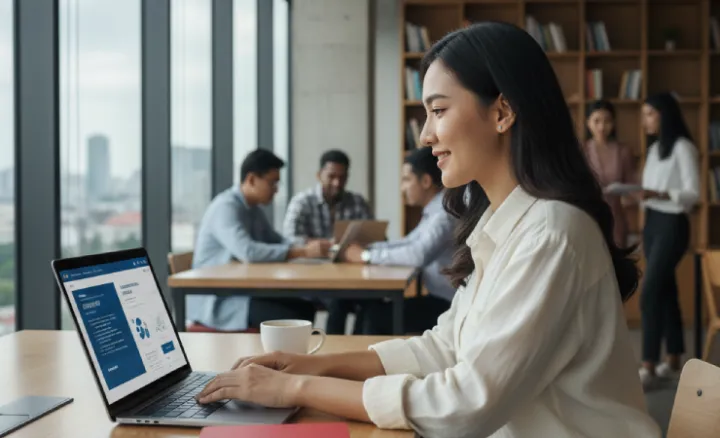
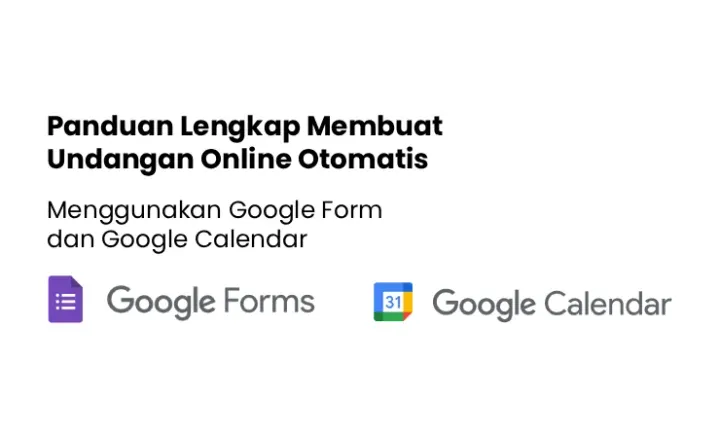
Comments ()